Hogyan kell használni a színárnyalat
Alkalmazás szerszám színárnyalat / színtelítettség korrekció kiváló lehetőségeket nyújt a könnyű változást a vonatkozó paraméterek (színárnyalat, színtelítettség, fényerő) együtt, vagy külön-külön, és a „globális” változás.
A szerszámot az algoritmus alapján a használata a HSB színmodell alkalmazására az itt leírt eljárásokkal.
Fogom használni, mint egy eszköz Hue / Saturation, Hue / Saturation, ha már létrehozott azonnal megnyitja a központ beállításait az alapbeállításokat, amely megtalálható a fenti linkre.
réteg paraméterek panel Hue / telítettség Hue / telítettség

Foglalkozni a megfelelő paraméterek, hogy ne csak nehéz a korrekció: az alábbi listában előre megadott beállítások és fájlok mentett egy legördülő listából szín közül lehet választani hat vagy hét pont. Hat ágazatokban a színkör, valamint a Master (alapértelmezett) ugyanolyan hatással az összes szín a kép
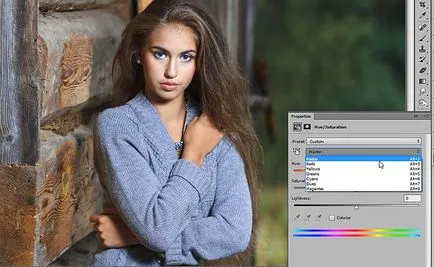
Válassza ki a kívánt színskála kényelmesebb használni gombkombinációk a nevek mellett a listában. Az azonnali színkorrekció az oldalon van egy fotó gomb „kiálló ujj”, hogy a bal oldalon a listában.
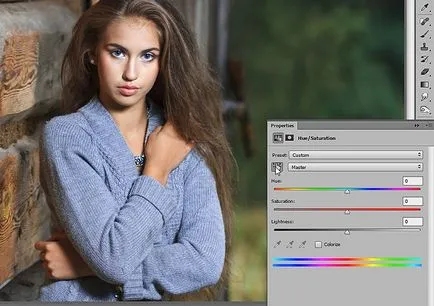
Az alábbiakban három csúszka felelősek megváltoztatása:
- Hue - a színtónus beállító csúszka van állítva 0 fok (piros szín), és különböző irányba mozdul el a értéke 180 °. Amelyek együttesen ad teljes mozgását a színkör;
- Telítettség - telítettség módosítja a kiválasztott paraméter színes pozitív tartományban értékek növekedése, a negatív - csökken;
- Világosság - a fényerő, azt hiszem, akkor hiszem, hogy szabályozza
Azonnali színkorrekció fényképes színárnyalat / telítettség
Például a közvetlen munka, vettem fotók, ami lehetővé tenné a színeket posochnee, mondani, így több életet.

Épít korr. réteg színárnyalat / telítettség, a gombokkal ujjaival a színek kiválasztásához, Érdekelne egy pulóvert modellben. Megnyomom a gombot, álljon a kurzorral a kívánt helyre a fotózásra toll (hasonlóan kattintson a jobb egérgombbal)
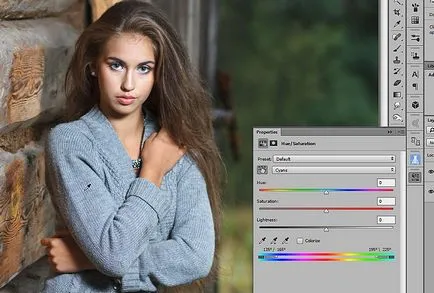
Nézze meg, hogyan változott e két szín szakaszon panel alján egy pipetta.
volt négy markerek között, jelezve:
- Két középső mutatják a színtartományt, ami a legnagyobb hatást Javítás.
- Két rövid pont a részét a szomszédos tartományok, amelyekben a korrekció hatása fokozatosan csökken. Kívül a jelzett területeken ezek a markerek nem fogja érinteni.
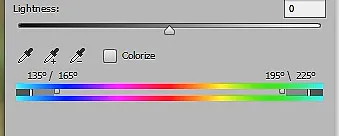
Mivel az alap színskála és a szomszédos területek alá lehet változtatni hatása alatt a korrekció egyszerűen húzza az markerek így bővíteni vagy szerződés alapján a terület befolyása. Az alsó szakaszon szín megváltozik a véleménye rámutatva az új színt rendelt helyén Javítás. Ugyanazt a célt szolgálja pipetta bővítmények felett található.
Vissza a munka: A kurzor mozgatása jobbra vagy balra, a kiválasztott terület növeli vagy csökkenti a telítési telítettségi fog emelni az ezen paraméter értéke, hogy kielégítsék a fogalmak a szépség. Az ALT gombot, és a kurzor mozgatásával ugyanabban az irányban, hogy a lehetőséget, hogy állítsa be a hue Hue.

A második lépés lesz hozzá gazdagságát a foltokat a naplókat. Azt feltételezzük, hogy hang a sárga szektorban. Megnyomása szekvenciát Alt + 4 adja át
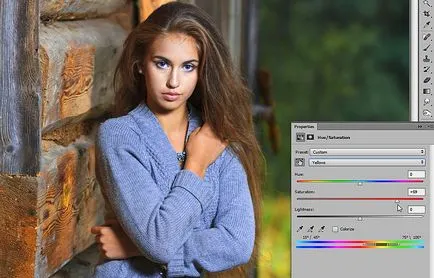
Hogy pontosan milyen területeken van színkorrekció lehet alakítani pályán csúszka mindkét irányba ütközésig, állítsa be a tartomány a markerek között színes kiterjesztéseket, ha szükséges. Kézhezvételét követően a szükséges eredményt, hogy visszatérjen a telítettség 0 és dolgozni a kívánt helyen minimálisan befolyásolja a közelben.
Emelje telítettség ízlés szerint. Ne aggódj, mert a korrekciós intézkedés túllépett a terület, amelyre azt szánták. Például a bőr modell, mivel ment. Hatásának kezelése a tartomány nem hoz megfelelő változást a naplók és foltok a bőrön, és ugyanabban a tartományban egészen közel egymáshoz. Azonban a túl sok expozíciót, hogy elrejtse a maszk alatt nem volt tilos.
A művelet végrehajtásához a színkorrekció a zöld tartományban Alt + 5 konfiguráció látható alább
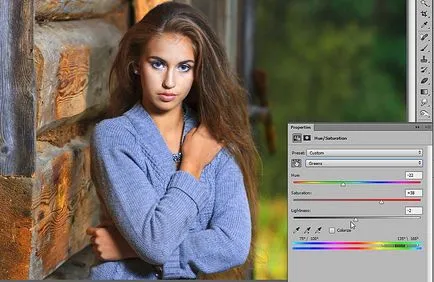
Ebben azt hiszem elég, most a szerszám „Brush” Pimasz Távolítsuk el a felesleges kitettség bőrfelületeken kezelésével álarcát réteg „Hue / Saturation”
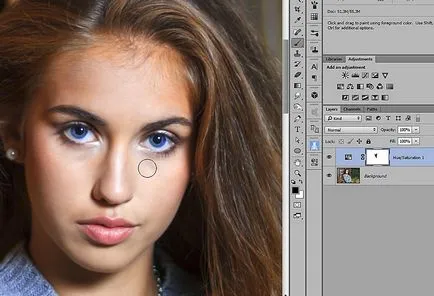
Ezen felül a terepmunka fogja mozgatni a fókuszt a sarokban a pajta alakja egy lány rajta egy másik történet, ami azt fogom bemutatni, hogy az alábbi hozzászólásokat. A végeredmény az, manipulálja ezeket a képeket az alábbiakban mutatjuk be.

színkorrekció technológia segítségével a Hue / Saturation
A fentiekből arra lehet következtetni, hogy tartsa színkorrekció az eszköz használata „Hue / Saturation:
- Tanulási fotók mutatják a problémás területeket, meghatározza a színskála a számukra;
- Mi adja meg a tartományt markerek között a színes szalagokat vagy pipetta is „láthatóvá” a választás eltávolítja a legkülső helyzetben csúszka színe;
- Mi kell beállítani, anélkül, hogy a figyelmet az „extra” területeket érinti;
- Segítségével egy réteg maszkot hatásainak kiküszöböléséhez a nem kívánt helyeken.
További cikkek a használata a színárnyalat / telítettség:
Hasonló bejegyzések
Mindenképpen olvassa el hasonló rekordok, talán őket, akkor megtalálja a választ a kérdésre
Szűrő „blur kis mélységélesség” feldolgozásra portré

Készítsünk képeket elhelyezése az interneten

Hogyan készítsünk egy tükörkép a fotó

Fogfehérítés a fogorvosi képek nélkül

Contour smink Photoshop

Miniatűr hatás segítségével a Életlenítés szűrőt, sekély mélységélesség
